如果您要對齊儲存格中的文字,以增強資料的視覺呈現效果,以下是您可以執行的動作:
-
選取含有您要對齊之文字的儲存格。
-
在 [常 用] 索引 標籤上,選擇下列其中一個對齊方式選項:
-
若要垂直對齊文字,請選擇 [靠上對齊
-
若要水準對齊文字,請選擇 [靠 左對齊文字 ]
-
當您有一長串文字時,部分文字可能無法顯示。 若要修正此問題而不變更欄寬,請選取 [自動換列]。
-
若要將橫跨數欄或數列的文字置中,請選取 [合併 & 中心]。
復原對齊方式變更
-
若要在套用之後立即移除對齊方式變更,請選取 [復原]。
-
若要稍後變更對齊方式,請選取您要變更的單元格或單元格範圍,然後選取 [清除 > 清除格式]。
附註: 在 Excel 網頁版中,您無法旋轉單元格中文字的角度。
還有其他方式可以改善文字的顯示方式,例如 套用不同的字型 或 在單元格中新增背景色彩。

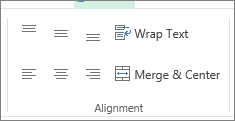






![使用 [清除格式] 按鈕移除格式設定](/images/zh-tw/7ebe0682-85d0-442d-8d4f-71a4931cce24)









